本文目录:
一、视频回放窗口
1. 直接回放视频
2. 关联总线回放引擎回放视频
2-1. 配置总线在线回放引擎
2-2. 将视频回放界面关联至某个总线回放引擎
2-3. 运行在线回放,视频回放将同步触发
2-4. 应用时间偏移
二、视频分析
1. 单帧分析
2. 视频定位
视频窗口回放
TSMaster 视频回放窗口可播放主流视频格式,用户可以打开一个或多个视频回放窗口:
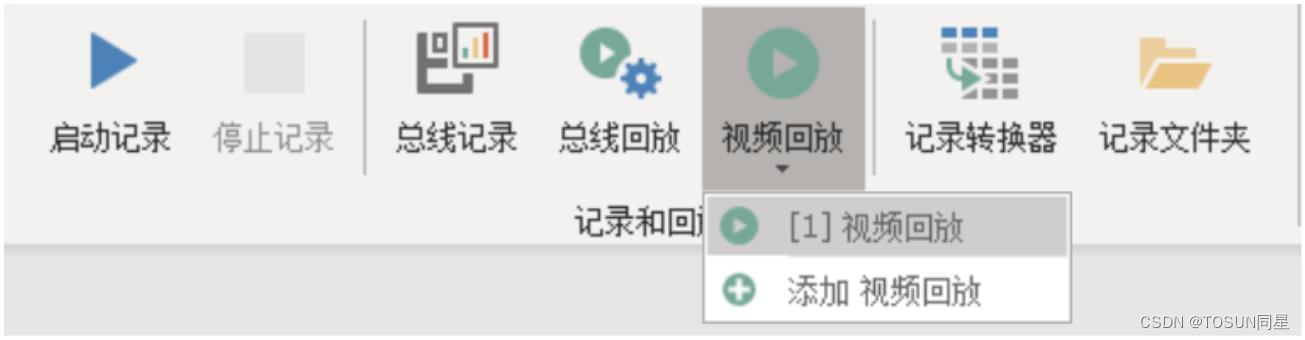
1、直接回放视频
点击打开按钮选择视频文件,确认“关联总线回放引擎”的下拉框选中的是“无”,则视频可自由播放、暂停和停止。
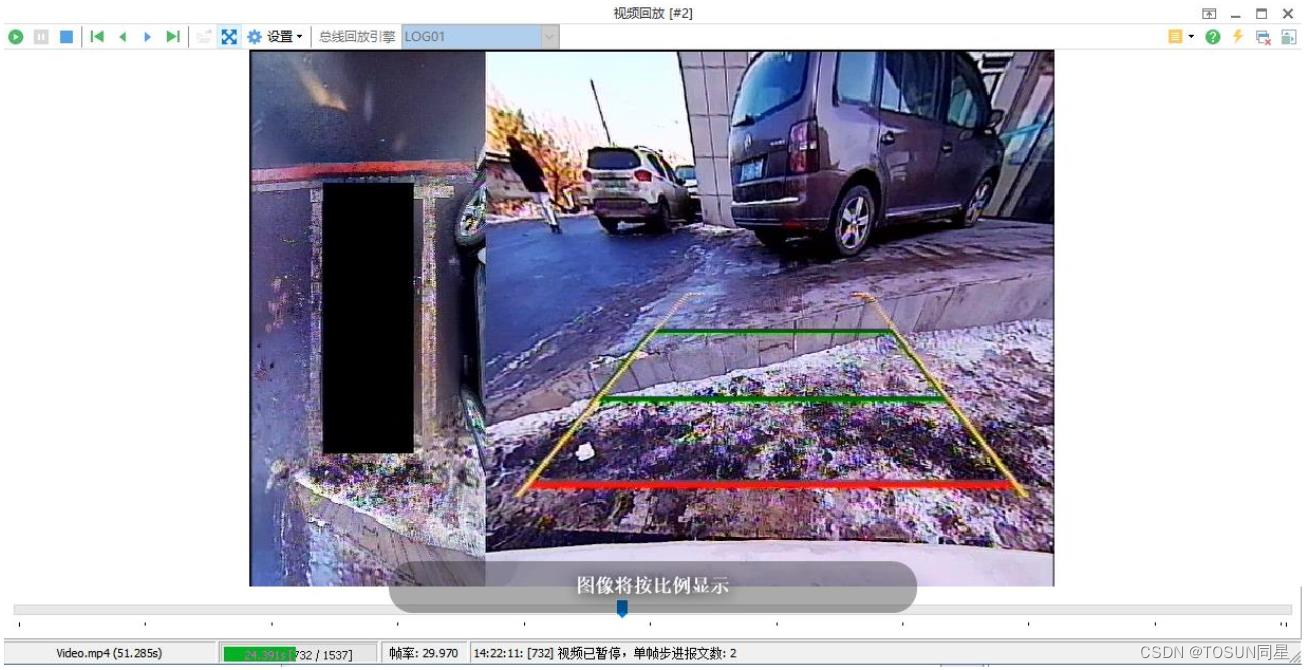
点击播放按钮 即可自由播放视频文件(快捷键 F9)。播放启动后可点击暂停按钮以暂停视频播放(快捷键 F10),再次点击播放按钮(F9)可继续播放。
点击停止播放按钮可停止视频文件的播放(快捷键 F11)。
点击拉伸按钮 可使图像最大化拉伸显示于窗口中(快捷键 F4):
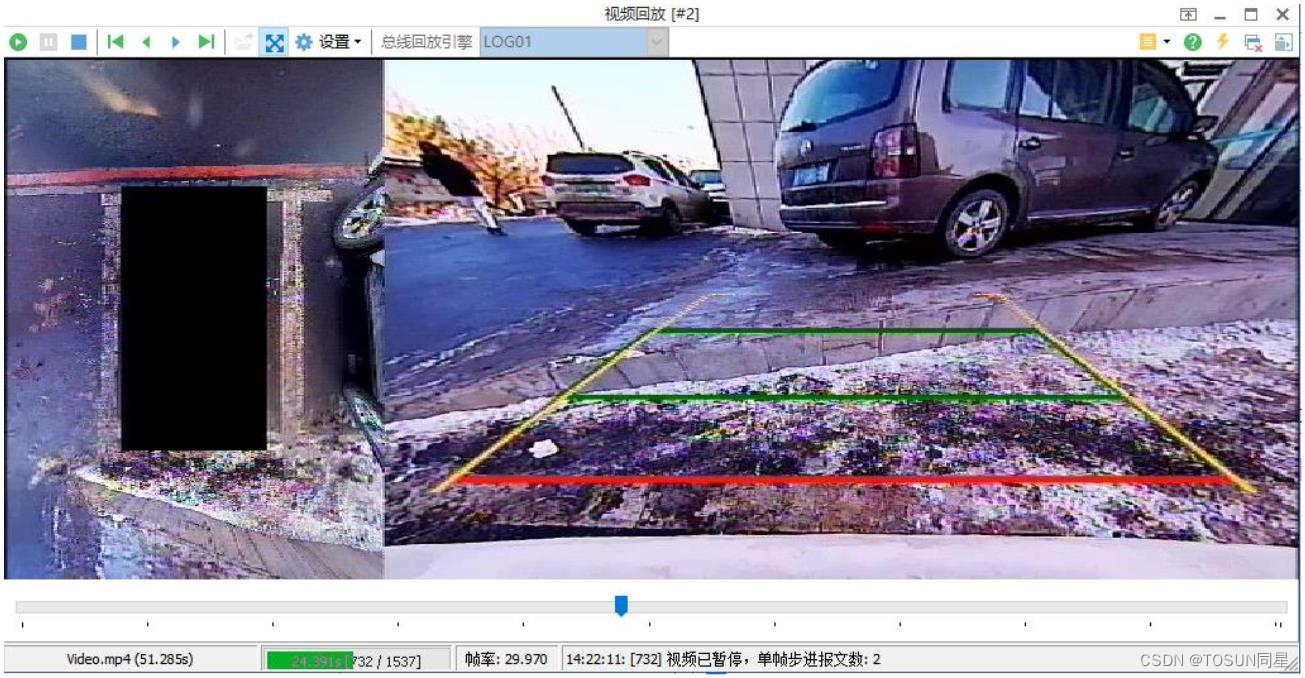
2、关联总线回放引擎回放视频
2-1、配置总线在线回放引擎
打开“总线回放”窗口,并选择在线回放配置:
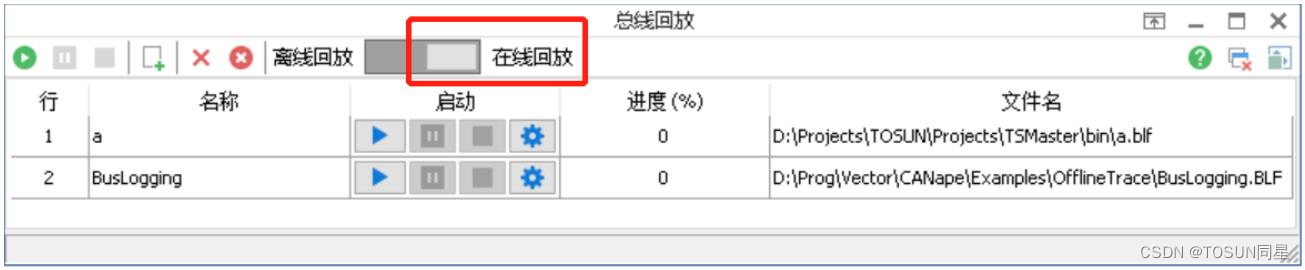
在列表空白处点击右键,添加 blf 文件到列表中。
从列表中选择某个回放引擎,配置其参数,例如是否自动启动回放,往哪个总线通道回放等等:
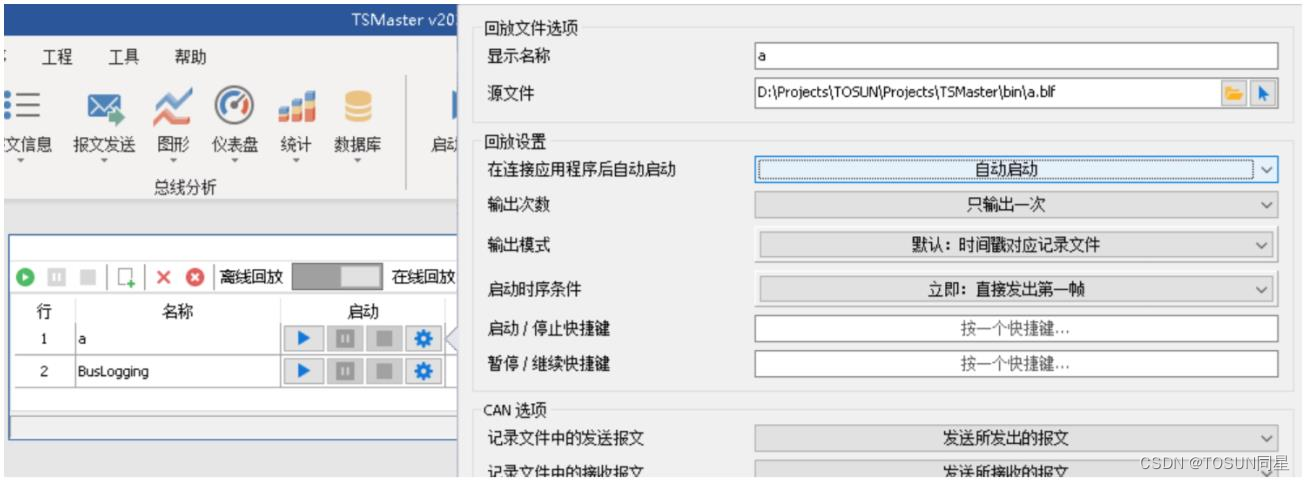
2-2、将视频回放界面关联至某个总线回放引擎
打开“视频回放”窗口,在“关联总线回放引擎”下拉框中,勾选所需要关联的在线回放引擎:

关联回放引擎后,手动播放控制按钮将不起作用,此时视频回放的启动、暂停和停止功能将完全受控于总线回放引擎:

2-3、运行在线回放,视频回放将同步触发
连接 TSMaster 的通道后,启动在线回放引擎,可以看到视频回放与总线回放同步进行:
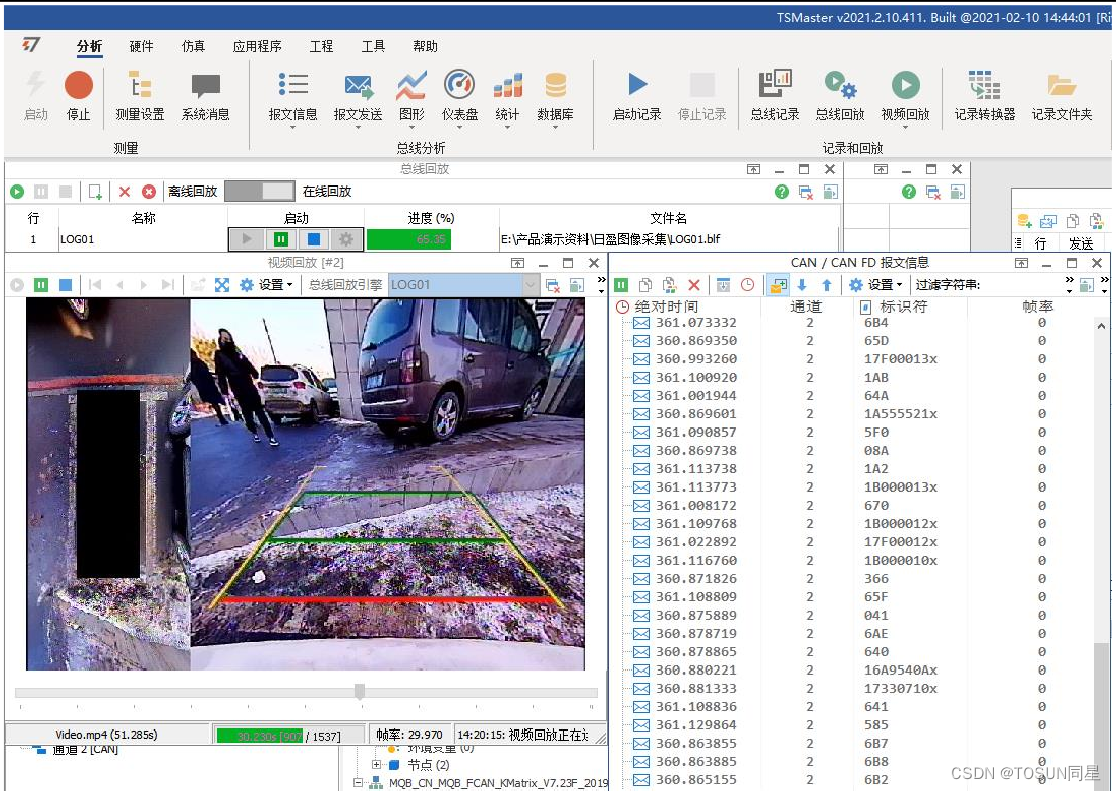
在总线回放引擎上点击暂停后,视频回放也会随之暂停:
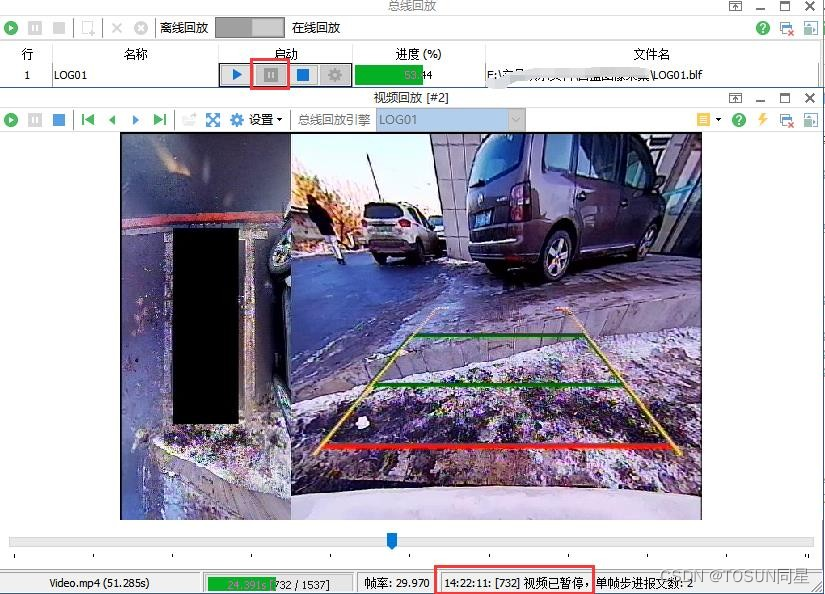
2-4、应用时间偏移
若视频的起始时间相对总线时间的起始有个偏差(例如 10 秒),则需要在视频回放界面中设置这个相对偏差时间:

此时启动总线回放,视频的起始时间将从 10 秒开始。
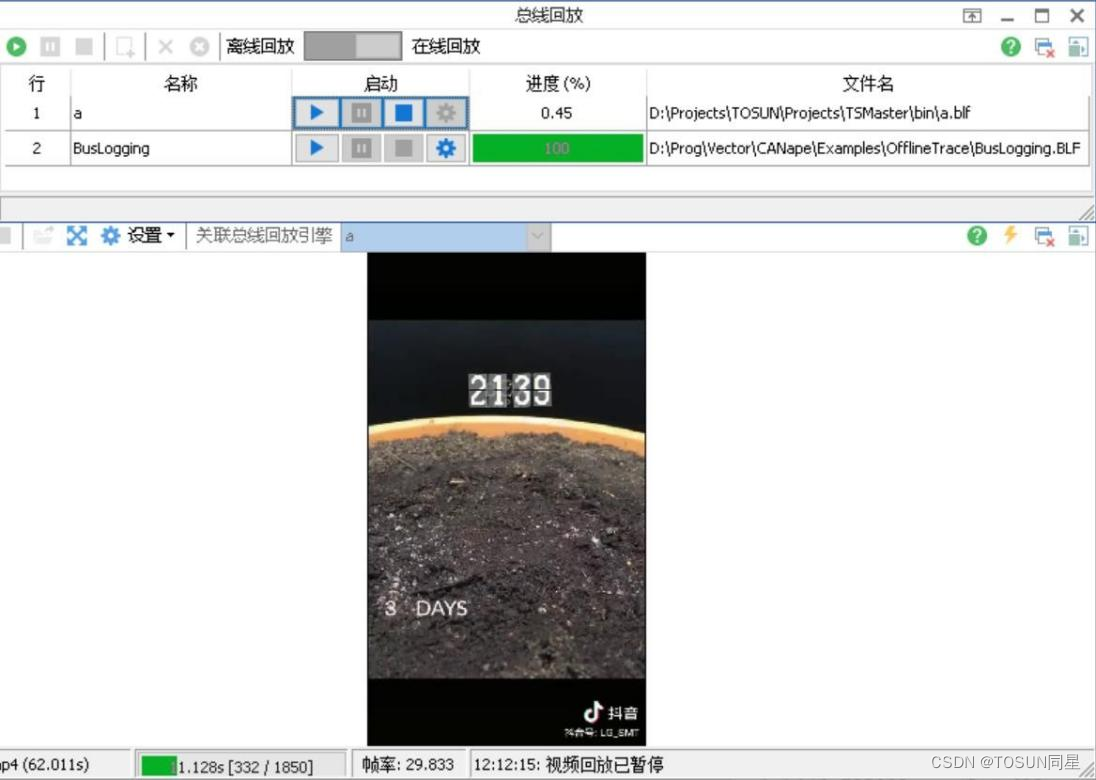
二、视频分析
1、单帧分析
使用工具栏菜单中的步进按钮实现单帧步进等功能:
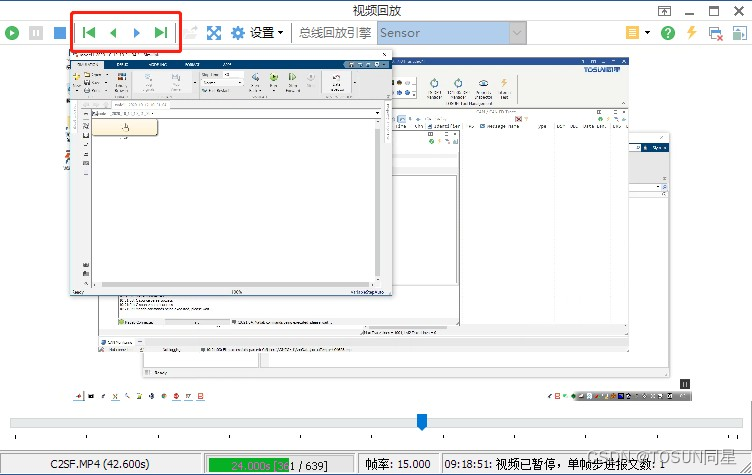
由于视频播放的单方向特性,TSMaster 支持视频在时间正向流逝的方向上步进调试,支持步进调试的按钮颜色不同于其他按钮。四个按钮中的三个绿色的按钮表示单纯移动视频到指定帧,而蓝色的步进按钮则是同时步进视频和报文(若关联了在线回放引擎)。
移动到第一帧(快捷键 F3);
移动到上一帧(快捷键 F7);
移动到下一帧(快捷键 F8),同时回放当前帧到下一帧时间之内的所有报文;
移动到最后一帧(快捷键 F12);
单帧步进后,下方的状态栏将同步显示当前所处的帧和时间信息:

2、视频定位
使用下方的拖动条可在视频中定位到指定的帧,在拖动过程中,光标旁边和下方的状态栏将实时显示视频的定位信息:
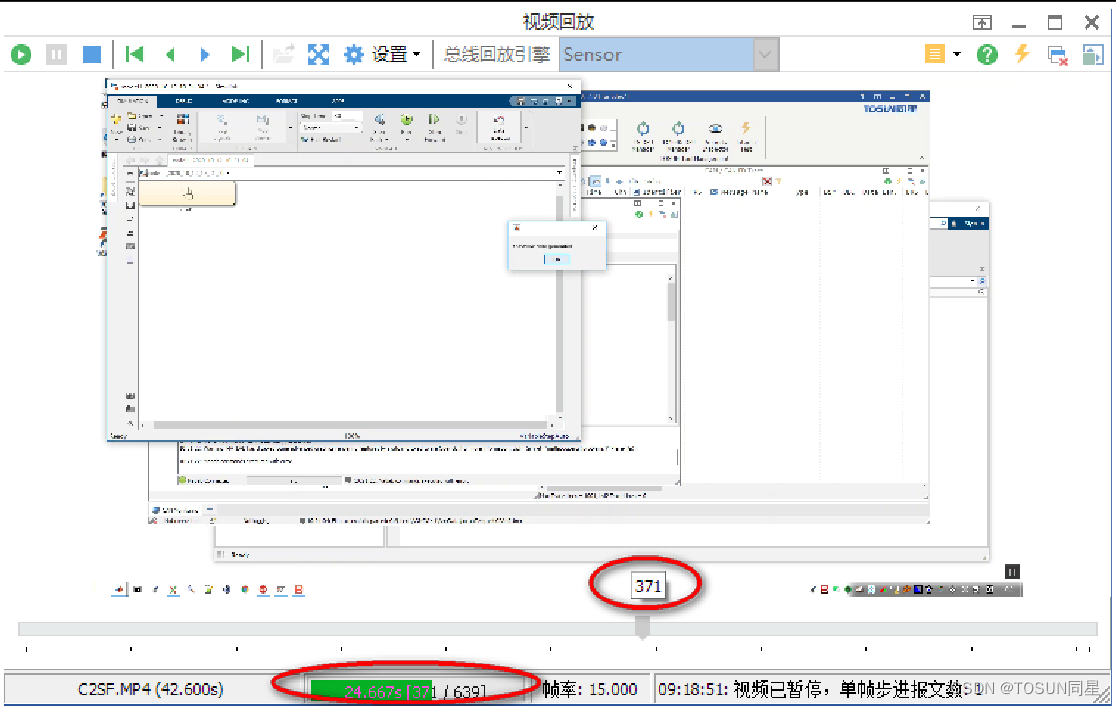
当拖动视频到指定位置后,可基于此位置继续播放视频(快捷键 F9),或单帧分析视频(快捷键 F8)。